Trong kỷ nguyên công nghệ hiện đại, máy tính đã trở thành công cụ không thể thiếu trong mọi hoạt động, từ công việc đến giải trí. Mặc dù các thiết bị ngày càng bền bỉ, nhưng không ai có thể đảm bảo máy tính của mình sẽ không bao giờ gặp sự cố. Đặc biệt là những vấn đề phần mềm, dù hiếm khi khiến máy tính hoàn toàn vô dụng, nhưng lại gây ra không ít phiền toái. Lúc này, một chiếc USB cứu hộ đa năng chính là “vị cứu tinh” mà mọi người dùng công nghệ nên sở hữu.
USB Cứu Hộ Là Gì Và Tại Sao Bạn Cần Nó?
Các sự cố hệ thống nghiêm trọng thường không xảy ra thường xuyên, nhưng khi chúng xuất hiện, hậu quả có thể rất lớn. Việc khắc phục sự cố trên một chiếc PC không thể khởi động đã đủ khó khăn, chưa kể đến việc khôi phục dữ liệu quan trọng có thể bị mắc kẹt bên trong. Đây chính là lúc một chiếc USB cứu hộ (trước đây thường được biết đến là CD cứu hộ) trở nên vô cùng hữu ích.
Những chiếc USB cứu hộ này thường tích hợp các công cụ mạnh mẽ như SystemRescue, cho phép bạn khởi động hệ thống vào một môi trường độc lập. Từ đó, bạn có thể dễ dàng thực hiện các tác vụ sửa chữa, chẩn đoán lỗi hoặc khôi phục dữ liệu bị mất mà không cần truy cập vào hệ điều hành chính.
 Người dùng cắm USB cứu hộ Linux có logo Tux vào laptop
Người dùng cắm USB cứu hộ Linux có logo Tux vào laptop
Hiện nay có rất nhiều công cụ có thể hỗ trợ bạn trong những tình huống khẩn cấp. Trong số đó, SystemRescue nổi bật lên như một bộ công cụ cứu hộ hệ thống dựa trên Linux, hoạt động như một môi trường khởi động riêng biệt. Nó tích hợp hàng loạt tiện ích hệ thống chuyên dụng như:
- Test-disk: Dùng để kiểm tra và phục hồi ổ đĩa lưu trữ.
- Memtest: Để kiểm tra bộ nhớ RAM của máy tính.
- GParted: Công cụ quản lý phân vùng ổ đĩa mạnh mẽ.
- Các công cụ mạng cơ bản như Samba, NFS, ping, nslookup.
- Các công cụ chỉnh sửa văn bản và hỗ trợ tất cả các định dạng tệp chính như EXT4 và NTFS.
SystemRescue tương thích với cả hệ thống x86 và x64, bất kể hệ điều hành được cài đặt là Windows hay Linux. Một tính năng đặc biệt hữu ích cho các quản trị viên IT là khả năng tùy chỉnh bộ công cụ, cho phép bạn tích hợp các script riêng để tự động hóa tác vụ trên nhiều PC cùng lúc.
Tầm Quan Trọng Của USB SystemRescue Trong Tay Bạn
Khả năng tự mình sửa chữa PC là một kỹ năng vô giá mà mọi người dùng máy tính nên trang bị. SystemRescue càng làm cho việc này trở nên dễ dàng hơn khi bạn chỉ cần tạo một chiếc USB SystemRescue một lần duy nhất và luôn mang theo bên mình để truy cập hoặc sửa chữa hệ thống khi cần thiết. Dù có một USB khôi phục hệ điều hành có thể hữu ích, nhưng việc cài đặt lại toàn bộ hệ điều hành không phải lúc nào cũng là giải pháp khả thi hoặc mong muốn.
Ngoài việc cứu hộ PC, có một số lý do khác khiến bạn nên có một USB cứu hộ trong tay:
- Khám phá và học hỏi: Nó cho phép bạn thử nghiệm các công cụ quản trị và IT mà bạn không cần sử dụng hàng ngày, từ đó xây dựng kiến thức thực tế về cách máy tính của bạn hoạt động.
- Tìm hiểu Linux: Vì hầu hết các bộ công cụ này, bao gồm SystemRescue, đều dựa trên Linux, việc sử dụng USB cứu hộ cũng là cơ hội tuyệt vời để bạn tìm hiểu về Linux nếu chưa quen thuộc. Nhiều kiến thức về máy tính, đặc biệt là Linux, thường đến từ việc tự mình giải quyết các vấn đề và thử nghiệm các hệ điều hành hoặc chương trình mới.
Hướng Dẫn Chi Tiết Cách Tạo USB SystemRescue
Quá trình tạo một USB SystemRescue rất đơn giản. Bạn chỉ cần tải xuống phiên bản SystemRescue mới nhất, có trong tay phần mềm Rufus, và một chiếc USB có dung lượng ít nhất 8GB. Bạn sẽ có ngay một chiếc USB SystemRescue có khả năng boot trong thời gian ngắn. Quy trình này tương tự như cách tạo một ổ USB có khả năng boot từ tệp ISO bất kỳ.
Nếu bạn đang sử dụng Linux, SystemRescue cung cấp công cụ SystemRescue USB Writer riêng, hoạt động trên hầu hết các bản phân phối Linux. Dưới đây là cách bạn có thể nhanh chóng tạo một chiếc USB cứu hộ nếu đang dùng Windows:
- Tải xuống và cài đặt Rufus.
- Dưới mục Boot selection, nhấp vào nút SELECT để chọn tệp ISO của SystemRescue.
- Dưới mục Partition scheme, chọn MBR từ menu thả xuống.
- Dưới mục Target system, chọn BIOS or UEFI.
- Kiểm tra trường Volume label, nó sẽ hiển thị RESCUEXXXX. Các ký tự ‘X’ đại diện cho số phiên bản của tệp ISO bạn đã tải xuống.
- Đặt File system là FAT32. Bạn có thể giữ nguyên giá trị mặc định cho cài đặt Cluster size.
- Nhấp vào nút Start để bắt đầu quá trình tạo ổ đĩa có khả năng boot.
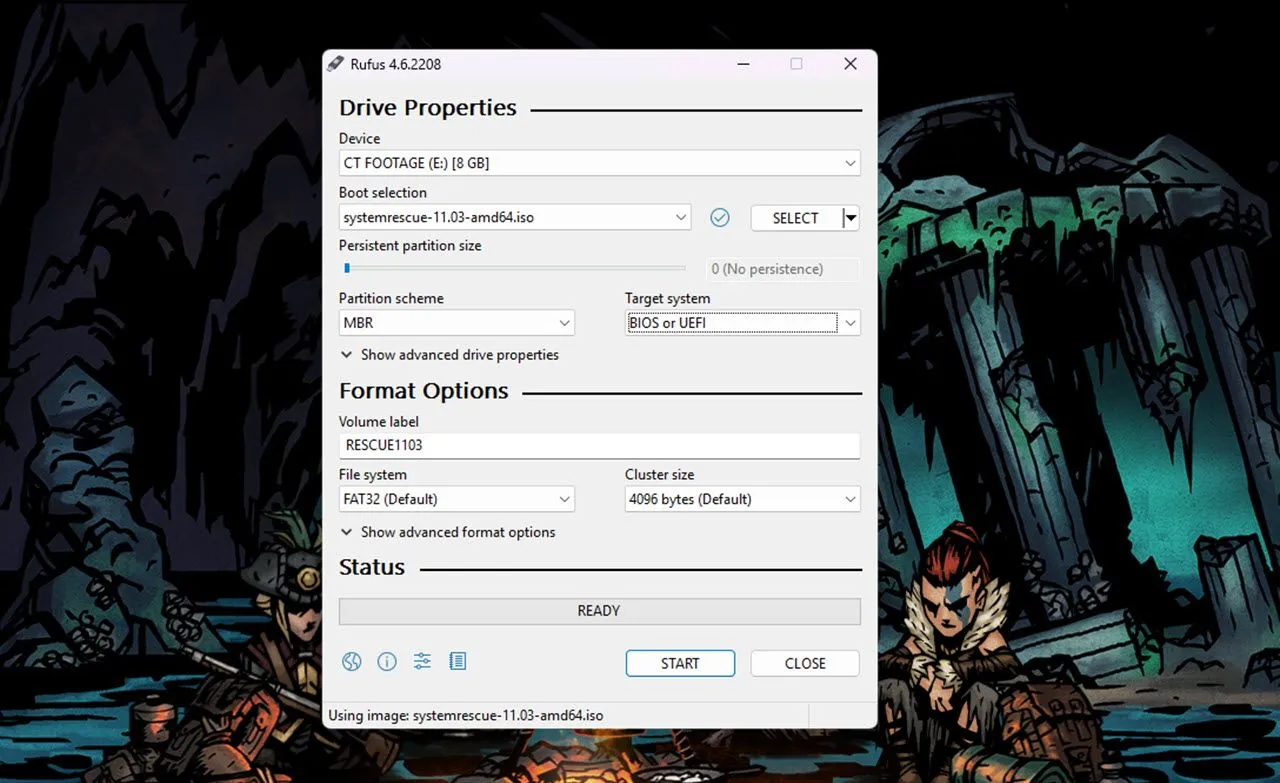 Màn hình Rufus với các thiết lập để tạo USB boot SystemRescue
Màn hình Rufus với các thiết lập để tạo USB boot SystemRescue
Từ thời điểm này trở đi, bạn hoàn toàn có thể khởi động PC của mình bằng ổ đĩa mới tạo. Bạn có thể bắt đầu thử nghiệm ngay lập tức; không cần đợi PC gặp sự cố mới chạy SystemRescue. Bạn có thể khởi động vào bộ công cụ để thử các tiện ích, xem chúng hoạt động ra sao, hoặc cài đặt thêm các công cụ hay script của riêng mình.
Các Giải Pháp Thay Thế SystemRescue Đáng Cân Nhắc
SystemRescue là một công cụ miễn phí, cung cấp mọi thứ bạn cần để đưa một chiếc PC trở lại hoạt động. Tuy nhiên, nếu bạn muốn thử một lựa chọn khác, có thể cân nhắc các công cụ như Clonezilla-SysRescCD, Rescatux, hoặc GParted Live. Tất cả đều là các USB cứu hộ hệ thống dựa trên Linux có khả năng cứu cả hệ thống Windows và Linux.
Máy tính không phải ngày nào cũng hỏng, nhưng khi gặp sự cố, đó có thể là một vấn đề lớn. Việc có sẵn một chiếc USB cứu hộ sẽ giúp bạn tiết kiệm đáng kể thời gian và công sức để đưa phần cứng của mình trở lại trạng thái trực tuyến. Hãy trang bị cho mình “chìa khóa vàng” này để luôn sẵn sàng đối phó với mọi thách thức công nghệ.


